Z pewnością jako właściciel witryny masz do czynienia z dużą ilością treści i plików multimedialnych. W takim przypadku powinieneś pomyśleć o zainstalowaniu wtyczki Google Drive. Ta aplikacja nie tylko pomaga zwolnić miejsce, ale także umożliwia tworzenie kopii zapasowych poza witryną witryny i współpracę przy inicjatywach związanych z treścią.

W tym blogu omówimy wtyczki do Dysku Google i dlaczego warto ich używać w witrynie WordPress. Następnie przedstawimy Ci listę pięciu najlepszych wtyczek do Dysku Google WordPress. Zacznijmy!
Znaczenie wtyczki Dysku Google
Dysk Google przekształcił się w potężne narzędzie do zarządzania firmą. Dlatego zrozumiałe jest, dlaczego firmy chciałyby uwzględnić Dysk Google w swojej witrynie internetowej firmy WordPress. Najprostszą metodą jest użycie wtyczki Google Drive. Możesz połączyć swoją witrynę z kontem Dysku Google za pomocą wtyczki Google Drive WordPress. To połączenie umożliwia dostęp i aktualizowanie plików na Dysku bezpośrednio z pulpitu WordPress.
Wtyczka Dysku Google w WordPress umożliwia robienie różnych rzeczy. Możesz na przykład użyć go do:
- Dysk Google to świetne miejsce do zapisywania i zarządzania zasobami multimedialnymi WordPress.
- Automatycznie twórz kopię zapasową witryny WordPress na Dysku Google.
- Dysk Google umożliwia natychmiastową edycję postów i stron WordPress.
Korzystanie z wtyczki Google Drive do WordPressa ma wiele zalet. Na początek może pomóc zaoszczędzić miejsce na serwerze, przechowując pliki multimedialne w chmurze.
W rezultacie ta wtyczka może pomóc w przyspieszeniu Twojej witryny. Możesz zmniejszyć ilość danych, które Twoja witryna musi ładować za każdym razem, gdy odwiedzający ją odwiedza, przechowując pliki multimedialne poza witryną. Ta konfiguracja może zwiększyć ogólną wydajność witryny i wrażenia użytkownika (UX).
Korzystanie z jednego z tych narzędzi może również ułatwić współpracę projektową, umożliwiając wielu użytkownikom jednoczesne modyfikowanie dokumentów. Wreszcie wtyczka Google Drive może zwiększyć bezpieczeństwo Twojej witryny, ułatwiając tworzenie kopii zapasowych.
5 najlepszych wtyczek do Dysku Google dla WordPress
Rzućmy okiem na niektóre z Twoich alternatyw teraz, gdy ustaliliśmy, dlaczego chcesz korzystać z wtyczki Dysku Google. Oto pięć najlepszych wtyczek do Dysku Google WordPress. Podczas tworzenia tej listy oceniliśmy szereg zmiennych, w tym funkcje, przypadki użycia, opinie klientów i ceny.
Użyj-swojego-dysku
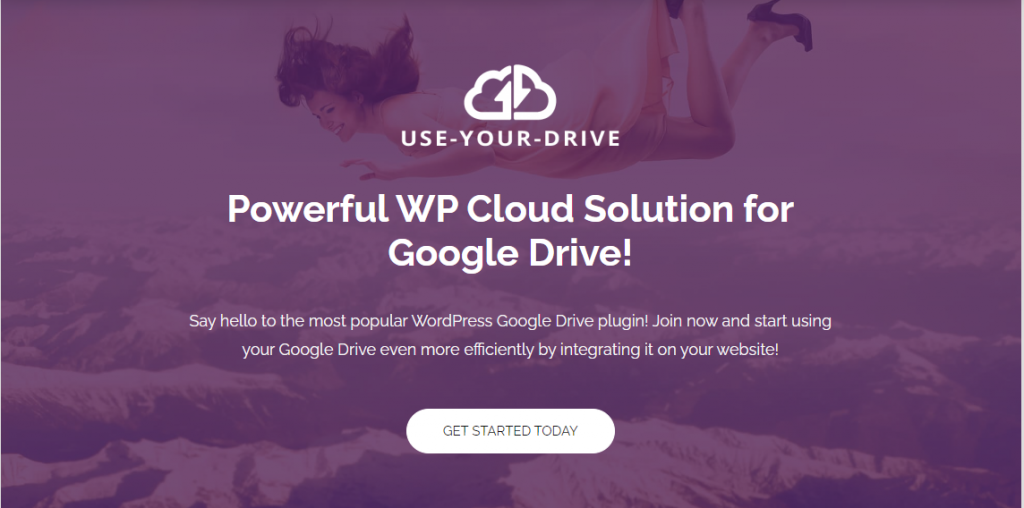
Dzięki kompleksowemu rozwiązaniu w chmurze dla Dysku Google, Use-your-Drive to potężna wtyczka WordPress. Pozwala na porządne wyświetlanie plików i łatwe wprowadzanie zmian. Opcja wyszukiwania w Użyj-swojego-dysku ułatwia znajdowanie plików z Dysku Google, których szukasz. Co więcej, przydatna funkcja aktualizacji zapewnia, że nie przegapisz żadnych ważnych aktualizacji.
Wtyczka premium jest prosta w obsłudze i intuicyjna. Jest wyposażony w solidny kreator krótkich kodów, który pozwala łatwo włączyć funkcję Use-your-Drive do swoich stron i postów. Możesz także tworzyć i łączyć foldery prywatne, a także ustawiać uprawnienia użytkownika dla niektórych modułów.
Kluczowe cechy
- Konstruktor krótkich kodów
- Opcja wyszukiwania
- Narzędzie do aktualizacji
- Obsługa Dysku Google i Google Workspaces
- Przeglądarka plików
- Odtwarzacze audio i wideo
- Konfiguracja i aktualizacje jednym kliknięciem
- Integracje z WooCommerce, Gravity Forms i nie tylko
Filetrip
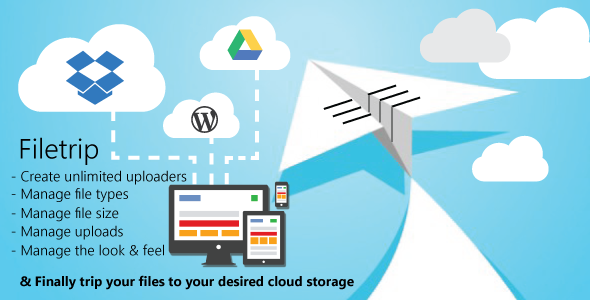
Inną popularną wtyczką do Dysku Google jest Filetrip. Możesz użyć tej aplikacji, aby po prostu zautomatyzować dystrybucję plików z WordPressa do chmury. Umożliwia dystrybucję kopii plików do różnych lokalizacji zewnętrznych, w tym Dropbox, File Transfer Protocol (FTP) i innych.
Dobrze zorganizowany interfejs Filetrip sprawia, że jest prosty w użyciu. Posiada również harmonogram tworzenia kopii zapasowych i obsługę nieograniczonej liczby niestandardowych programów do przesyłania. Jeśli więc chcesz skorzystać z rozwiązania, które przenosi pliki do wielu lokalizacji i domyślnie zawiera kreator formularzy, jest to idealna opcja dla Twojej witryny.
Kluczowe cechy
- Przesyłaj i przesyłaj pliki na Dysk Google, FTP, Dropbox i inne.
- Zarządzaj różnymi typami plików, w tym pdf, doc, mp4 i jpg.
- Responsywny frontend
- Przenieś do 2 GB kopii zapasowej ręcznie lub automatycznie.
- Zintegruj narzędzie z popularnymi kreatorami.
- Rosnące obsługiwane kanały
EmbedPress
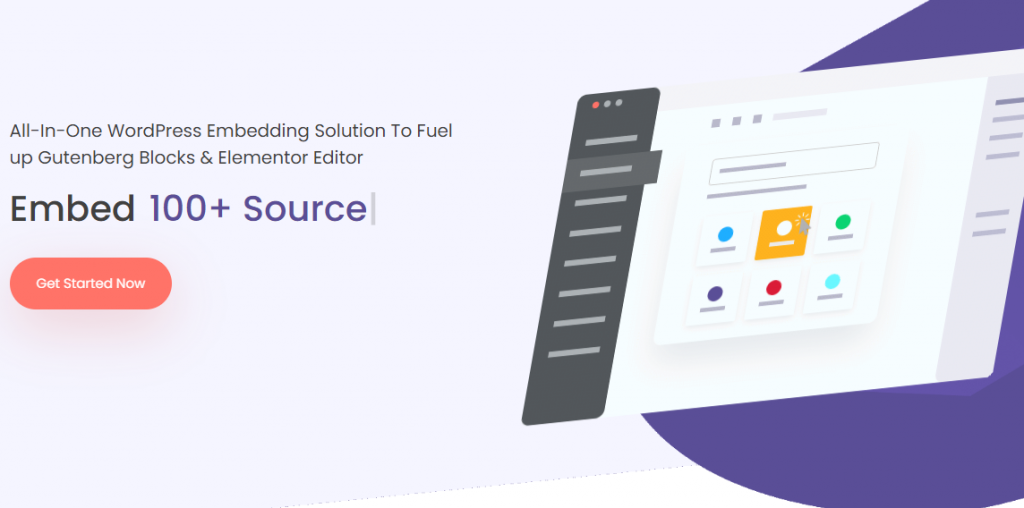
EmbedPress to wysokiej jakości wtyczka do Dysku Google, która pozwala osadzić prawie każdą formę pliku w witrynie WordPress. Możesz połączyć go z różnymi usługami internetowymi, po prostu wprowadzając adresy URL swoich filmów, plików muzycznych, map i tak dalej. Możesz także uzyskać dostęp do podfolderów bez opuszczania wbudowanego interfejsu.
Możesz nawet osadzać posty i filmy na Facebooku za pomocą wtyczki. EmbedPress, w przeciwieństwie do niektórych innych rozwiązań wspomnianych w tym poście, umożliwia dodawanie plików bezpośrednio z Dysku Google, a także materiałów z ponad 1000 platform, w tym YouTube, Spotify i Twitter.
Kluczowe cechy
- Osadź Dokumenty, Formularze, Arkusze, Mapy Google itp.
- Uzyskaj wsparcie dla ponad 40 dostawców.
- Dołącz i dostosuj logo oraz przyciski wezwania do działania (CTA).
- Dostosuj osadzanie wideo YouTube
- Osadzanie zdjęć z Devianart, Flick itp.
- Wykresy i diagramy
Narzędzie do osadzania Dysku Google
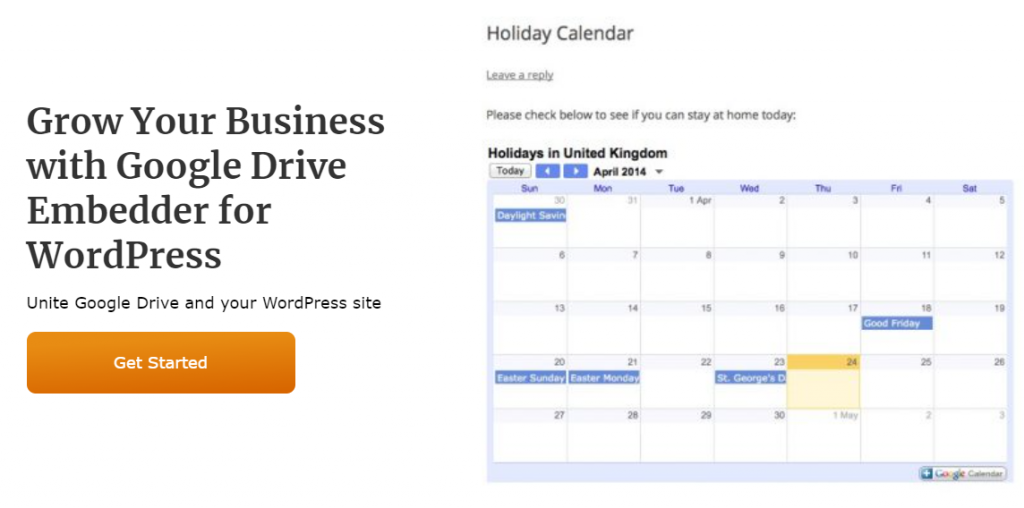
Inną popularną wtyczką, która może pomóc w osadzeniu dokumentów i folderów w schludny i uporządkowany sposób, jest Google Drive Embedder. Możesz go użyć do bezpośredniego dodawania plików do swoich postów i stron WordPress. Możesz także otwierać i pobierać zawartość jednym kliknięciem.
Jedną z najbardziej przydatnych funkcji Google Drive Embedder są funkcje przeciągania i upuszczania, które umożliwiają bezproblemowe osadzanie treści. Działa w taki sam sposób, jak wybieranie zdjęcia z Biblioteki multimediów WordPress.
Program pomaga w organizowaniu przechowywania plików i tworzeniu scentralizowanej lokalizacji dla wszystkich dokumentów na Dysku. Możesz także dostosować prawa dostępu użytkownika do swoich upodobań. Aby z niego korzystać, musisz najpierw zainstalować wtyczkę Google Apps Login.
Kluczowe cechy
- Interfejs typu „przeciągnij i upuść”.
- Uzyskaj dostęp do Dysku Google za pomocą wyskakującego okienka.
- Osadzaj treści w postach i stronach.
- Wyświetlaj dokumenty i inne typy plików, takie jak PDF, obrazy, pliki zip i inne
- Zmniejsz przechowywanie plików WordPress.
- Osadź pliki ICAL i XML.
- Połącz widzów i twórz linki do pobierania.
- Sieć wielostanowiskowa
UpdraftPlus
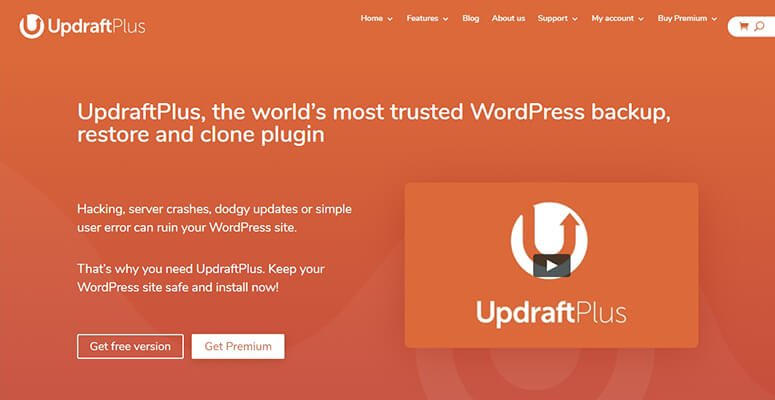
UpdraftPlus to jedna z najlepszych i najczęściej używanych wtyczek do tworzenia kopii zapasowych WordPress. Dzięki milionom aktywnych instalacji jest to najpopularniejsze rozwiązanie do tworzenia kopii zapasowych dla WordPressa. Używamy go nawet na CodeWatchers.com.
Bezpłatna wersja wtyczki może z łatwością skonfigurować pełne, ręczne lub zaplanowane kopie zapasowe wszystkich plików witryny, w tym bazy danych, wtyczek i motywów, bez żadnych kosztów. Przywracanie plików jest proste i wymaga niewielkich umiejętności technicznych.
Co najlepsze, współpracuje z różnymi usługami przechowywania w chmurze, w tym Google Drive, Dropbox i Amazon S3.
Kluczowe cechy
- Obsługuje zarówno ręczne, jak i automatyczne
- Tworzy kopie zapasowe plików i baz danych
- Raportuje czas następnej zaplanowanej kopii zapasowej
- Obsługuje kopie zapasowe w chmurze do Amazon S3
- Obsługuje tworzenie kopii zapasowych w chmurze w Dropbox. Obsługuje
- Kopie zapasowe bazy danych mogą być szyfrowane dla bezpieczeństwa
- Szyfrowany transport do pamięci w chmurze
Zawijanie
Dysk Google to znakomita platforma do przechowywania w chmurze, która może przechowywać ogromne ilości danych, od dokumentów i plików PDF po pliki audio i wideo. Aby jednak połączyć go z witryną WordPress, musisz użyć wtyczki Dysku Google. Mamy nadzieję, że ten post pomoże Ci znaleźć idealne rozwiązanie do tworzenia kopii zapasowych witryny na dysku Google.










